Wejście
Twórcy Microsoftu dostarczyli wiele wbudowanych narzędzi, które pomagają rozwiązać różnorodne zadania. Jednym z najbardziej przydatnych i często używanych programów w systemie operacyjnym Windows jest Task Manager. Czasami bez tego narzędzia nie można zrobić. Zapewnia użytkownikowi szerokie możliwości monitorowania ustawień komputera i zarządzania procesami. W tym artykule przyjrzymy się bliżej, jak otworzyć Menedżera zadań w systemie Windows. Zrozummy to. Chodźmy!

Co wyświetla Menedżer zadań Windows 10
Najczęściej Menedżer zadań jest uruchamiany, gdy pewna aplikacja lub gra zawiesza się na komputerze. Jak zatem zadzwonić do okna Menedżera? Istnieje kilka opcji, jak można to zrobić.
Jak uruchomić Menedżera zadań w systemie Windows
Pierwszym sposobem jest użycie kombinacji klawiszy Ctrl + Alt + Del. Jest to bardzo dobre, jeśli komputer zawiesza się i nie można nim sterować za pomocą myszy. Po naciśnięciu kombinacji otworzy się menu, w którym należy wybrać odpowiedni element.
Druga metoda umożliwia bezpośrednie wywołanie okna narzędzia. Polega ona również na użyciu skrótu klawiaturowego, tylko teraz jest to Ctrl + Shift + Esc.W takim przypadku nie zobaczysz menu, ale natychmiast przejdziesz do głównego okna Menedżera.
Trzecią opcją jest wywołanie specjalnego menu poprzez jednoczesne naciśnięcie przycisków Win + X. To samo można zrobić, klikając prawym przyciskiem myszy przycisk "Start". Na wyświetlonej liście wybierz żądaną pozycję. Ta metoda działa nie tylko z przyciskiem Start, ale także z paskiem zadań. Wystarczy kliknąć prawym przyciskiem myszy, aby otworzyć specjalne menu.
Czwartą opcją jest uruchomienie Menedżera zadań za pośrednictwem menu Start. Otwórz przycisk "Start", przejdź do listy "Wszystkie programy". Następnie znajdź folder "Narzędzia systemowe - Windows". To właśnie w tym folderze znajduje się pożądana aplikacja.
Piąta opcja polega na użyciu pola Uruchom. Kliknij Win + R, aby otworzyć żądane okno. Następnie wpisz taskmgr. Możesz również wprowadzić tę nazwę w wierszu poleceń lub PowerShell, a po naciśnięciu Enter rozpocznie się Menedżer zadań.
Funkcje Menedżera zadań
Porozmawiajmy teraz trochę o samym narzędziu i jak z niego korzystać. Po uruchomieniu pojawia się lista aktywnych procesów, obok których wyświetlany jest status każdego z nich. Zaznacz żądany proces i kliknij "Zakończ", aby zatrzymać wykonywanie dowolnego programu.Ponadto możesz nadać procesowi wyższy priorytet. Aby to zrobić, wybierz żądany, kliknij go prawym przyciskiem myszy i wybierz element "Priorytet". Z rozwijanej listy wybierz żądaną.
Aby uzyskać więcej informacji, kliknij "Zaawansowane". Następnie pojawi się kilka zakładek, w których można zobaczyć główne parametry systemu, na przykład poziom wykorzystania procesora, pamięć RAM, sieć, zobacz uruchamiane aplikacje, listę aktywnych usług i wiele przydatnych informacji o komputerze.
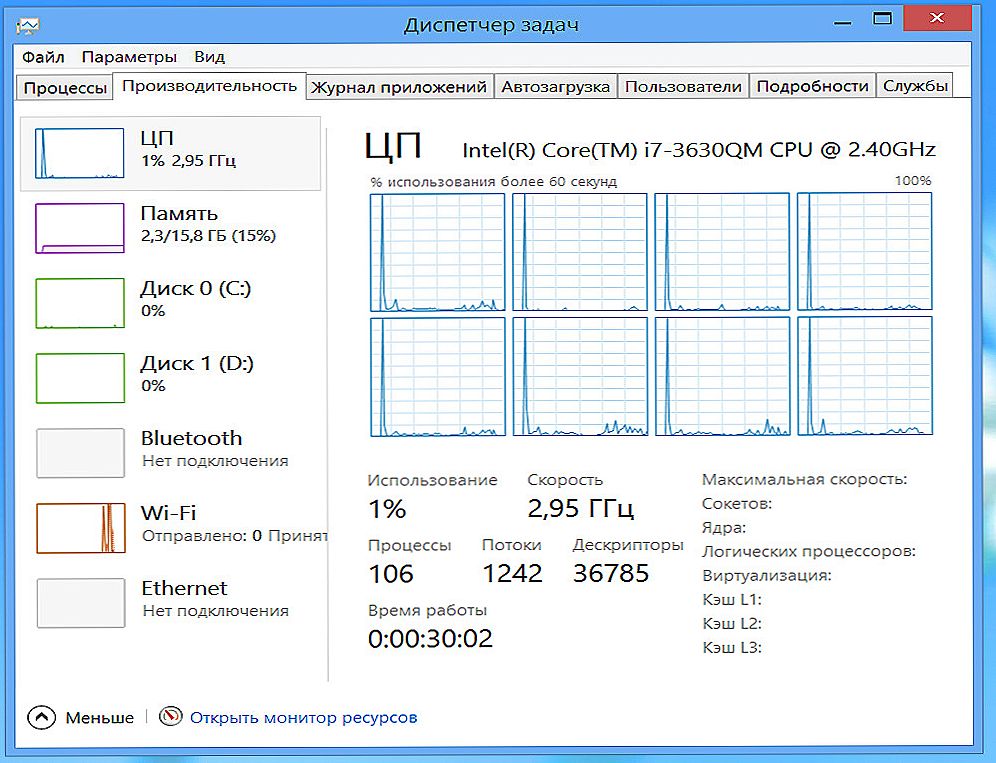
Windows Task Manager: Ładowanie pamięci, procesor
Teraz zawsze będziesz wiedzieć, w razie potrzeby, aby wejść do Menedżera zadań. Jak widać, istnieje wiele sposobów na jego uruchomienie, więc skorzystaj z najwygodniejszego dla siebie.
Napisz w komentarzach, jeśli artykuł pomógł ci go rozgryźć i zapytaj, czy są jakieś pytania na ten temat.












